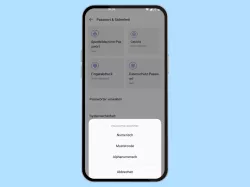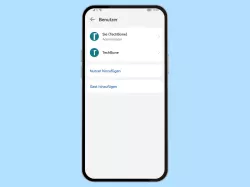Huawei: Displaysperre einrichten
Du möchtest eine Bildschirmsperre einrichten und das Handy mit Passwort schützen? Hier zeigen wir, wie man ein Passwort für den Sperrbildschirm aktivieren kann.
Von Simon Gralki · Veröffentlicht am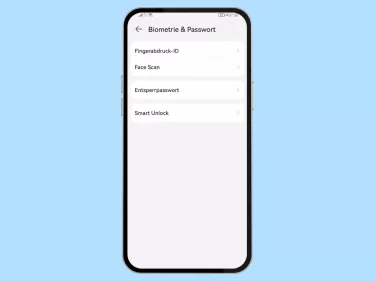
Um die eigenen Daten und die Privatsphäre zu schützen, kann man jederzeit eine Bildschirmsperre mit einer eigenen Entsperrmethode einstellen, wie in den folgenden Anleitungen gezeigt wird.
Das Huawei-Handy bietet eine Displaysperre, um sich vor dem Zugriff durch Unbefugte zu schützen. Dafür kann der Nutzer eine Entsperrmethode auswählen, für die eine sechs- oder vierstellige PIN, ein Muster oder ein persönliches alphanumerisches Kennwort festgelegt werden kann. Dieses Passwort/PIN/Muster wird bei jedem Einschalten des Bildschirms angefordert und und muss korrekt eingegeben werden, um das Handy zu entsperren und auf den Startbildschirm weitergeleitet zu werden.
Einrichten
Um das Huawei-Handy vor versehentlichen Eingaben oder unbefugtem Zugriff zu schützen, kann man eine Bildschirmsperre aktivieren. Dazu kann der Nutzer eine der folgenden Entsperrmethoden wählen:
- 6-stellige PIN
- 4-stellige PIN
- Benutzerdefinierte PIN (4 bis 32 Ziffern)
- Muster
- Passwort (4 bis 32 Zeichen)
Hinweis: Es gibt keine Möglichkeit, das Passwort wiederherzustellen, wenn es vergessen wurde.


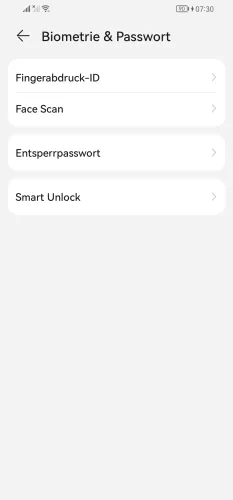
- Öffne die Einstellungen
- Tippe auf Biometrie & Passwort
- Tippe auf Entsperrpasswort, wähle eine Entsperrmethode und folge den Anweisungen auf dem Bildschirm
Deaktivieren
Auf Wunsch kann man jederzeit die Displaysperre deaktivieren, wenn man das Huawei-Handy nicht länger mit Passwort schützen möchte. Dabei sollte man allerdings beachten, dass das Gerät dann nicht mehr geschützt ist und die persönlichen Daten frei zugänglich sind, falls beispielsweise jemand anderes das Handy nutzt.
Hinweis: Durch das Deaktivieren der Bildschirmsperre werden auch die biometrischen Daten (Fingerabdruck/Gesichtserkennung) und das Passwort für die App-Sperre entfernt.


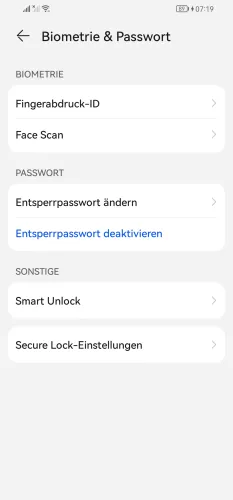


- Öffne die Einstellungen
- Tippe auf Biometrie & Passwort
- Tippe auf Entsperrpasswort deaktivieren
- Tippe auf Deaktivieren
- Gib die aktuelle Entsperrmethode ein
Muster sichtbar machen
Um zu verhindern, dass andere das Entsperrmuster ausspähen und sich so theoretisch Zugang zum Huawei-Handy verschaffen könnten, kann der Nutzer jederzeit das Muster ausblenden und unsichtbar machen, sodass der zurückgelegte Weg, der bei der Eingabe auf dem Sperrbildschirm oder beim Ausführen anderer Funktionen angezeigt wird, nicht sichtbar ist.




- Öffne die Einstellungen
- Tippe auf Biometrie & Passwort
- Tippe auf Secure Lock-Einstellungen
- Aktiviere oder deaktiviere Muster sichtbar machen
Sperroption im Ausschaltmenü
Eine solide und sichere Funktion ist es, das Huawei-Handy über das Ausschaltmenü zu sperren, da dadurch die Entsperrmethoden für den Fingerabdruck und die Gesichtserkennung vorübergehend deaktiviert werden und die Eingabe des Passworts unvermeidlich ist.
Das kann verhindern, dass andere Personen auf die Daten zugreifen, wenn sie das Gerät beispielsweise vor das Gesicht des Besitzers halten, um es zu entsperren, wie es bereits häufig bei schlafenden Personen vorkam.




- Öffne die Einstellungen
- Tippe auf Biometrie & Passwort
- Tippe auf Secure Lock-Einstellungen
- Aktiviere oder deaktiviere Sperroption anzeigen
Diese Anleitung gehört zu unserem Huawei Guide, welches dir Schritt für Schritt das Betriebssystem EMUI erklärt.
Häufig gestellte Fragen (FAQ)
Was tun, wenn man das Passwort der Displaysperre vergessen hat?
Eine Option, um ein vergessenes Passwort ändern zu können, wäre die Geräteverwaltung im Google-Konto. Dafür muss man sich mit den entsprechenden Daten einloggen und beim verlorenen Gerät unter "Gerät sperren" ein neues Passwort auswählen.
Wenn man das Passwort der Bildschirmsperre vergessen hat und kein Login im Google-Konto möglich ist, bleibt leider nur noch die Option, das Huawei-Handy über den Recovery-Modus auf die Werkseinstellungen zurückzusetzen, da es keine Möglichkeit gibt, die PIN oder das Passwort der Bildschirmsperre zurücksetzen.
Wie kann man das Handy mit Passwort schützen?
In den Einstellungen für Biometrie & Passwort auf dem Huawei-Handy gibt es die Option, eine Bildschirmsperre mit Muster, PIN oder Passwort einzurichten, welches dann jedes Mal eingegeben werden muss, wenn man auf das Gerät zugreifen möchte.
Wie kann man die Displaysperre deaktivieren?
Wenn man das aktuelle Passwort oder PIN kennt, kann man die Bildschirmsperre in den Einstellungen für biometrische Daten und Passwörter deaktivieren.
Wozu ist der Sperrmodus im Ausschaltmenü?
Die Option "Sperrmodus" neben "Ausschalten" und "Neustart" dient zum sofortigen Sperren des Huawei-Handys und ist eine Secure Lock-Einstellung zum Schutz der auf dem Gerät gespeicherten Daten.
Nach dem Aktivieren der sofortigen Sperre muss man das Passwort, die PIN oder das Muster eingeben, da dadurch die Gesichtserkennung und das Entsperren per Fingerabdruck vorübergehend deaktiviert werden.
Wie kann man das Muster unsichtbar machen?
Um die eigene Sicherheit zu erhöhen und zu verhindern, dass andere Personen das Muster bei der Eingabe sehen können, kann man das Entsperrmuster unsichtbar machen, sodass der zurückgelegte Weg, den man beim Zeichnen hinterlässt, nicht angezeigt wird.
Wie kann man das Sperrbildschirm-Passwort ändern?
Man kann jederzeit das Passwort der Displaysperre ändern und aus den bei der Einrichtung verfügbaren Entsperrmethoden wählen. Dafür muss man lediglich die Einstellungen für Biometrie & Passwort aufrufen und auf "Entsperrpasswort ändern" tippen.